Cómo extraer imágenes de un documento PDF u Office
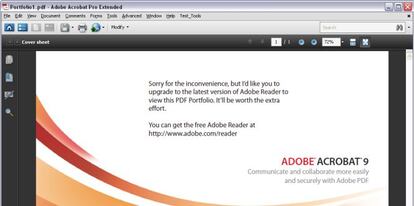
Insertar una imagen en un documento es algo sencillo, pero extraerla ya no es tan fácil. Una captura de pantalla recortada puede ser una solución pero lo cierto es que se pierde bastante resolución y calidad en general. El mejor recurso es extraer la imagen correctamente y de esta forma, conseguir una copia de la imagen lo más cercana a la original. Existen diversas técnicas dependiendo del tipo de archivo con el que estés trabajando y resulta bastante más sencillo de lo que se cree.
Extraer con la opción Guardar como Web
Si estás trabajando con un documento creado en Microsoft Office, la mejor opción es guardar el fichero como una página web, haciendo posible “capturar” las imágenes gracias al código HTML que se genera. Básicamente debemos pulsar el botón de Office y clicar en la opción Guardar Como para posteriormente elegir Página web. Así, cuando guardemos, se creará el ficher HTML y además una carpeta con archivos donde se encontrarán las imágenes y todo lo demás que la página web debe mostrar. Dependiendo del tamaño del documento y de la cantidad de imágenes, esta carpeta puede estar bastante desordenada, por lo que hay que mirar atentamente.
Y sí, este truco funciona con toda la suite de Microsof Office (Power Point, Excel, Word…)
Extraer con herramientas online u Office Extraction Wizard
Un programa de terceros que, al instalar, solo debemos ejecutar y elegir el fichero al que queremos extraer las imágenes. Esta aplicación, una vez hayamos elegido la carpeta de salida, guardará todas las imágenes que existan en el documento, todo ello de una forma intuitiva. Desde luego, se trata de una opción realmente interesante y sencilla de utilizar.
Ahora bien, si no queremos instalar nada, una buena alternativa es, si contamos con conexión a Internet, extraer las imágenes a través de las siempre útiles webs como ExtractPDF.
Extraer a través de Adobe Acrobat
Adoba Acrobat, como siempre, integra una opción para prácticamente cualquier proceso. En este caso, en el menú herramientas encontraremos una opción llamada Proceso de documentos. En ella, haremos clic en “Exportar todas las imágenes”, seleccionando un formato de archivo para las imágenes y esperando unos minutos a que la tarea se complete.